17.07.2013
Далеко не многие знают о существование в ОС Android меню с расширенными настройками аппарата — инженерного меню. А кто-то знает, но не вкурсе как в него зайти и что с ним делать.В этой статье мы покажем способы входа в инженерное меню и некоторые его возможности.
Войти в инженерное меню можно просто прописав специальную команду (но надо добавить, что данный способ работает не на всех версиях Android и не на всех аппаратах)
Команда для входа в инженерное меню: *#*#3646633#*#*
Так же на некоторых версиях Android может сработать команда *#15963#* и *#*#4636#*#*
Сразу после ввода, команда должна исчезнуть и открыться инженерное меню. Но на некоторых устройствах ещё потребуется нажать клавишу «Вызова»
Если же данный способ не возымел результата, можно воспользоваться альтернативным!
А заключается он у установке программы (которая кстати в свободном доступе находится на Google Play) «Mobileuncle MTK Tools 2.4.0″
Эта программа откроет доступ к инженернему меню (тоесть сработает аналогично набору комбинации *#*#3646633#*#*)
Настроек там великое множество! Простор для экспериментов огромный! Отладить и отрегулировать можно практически ВСЁ!
Для наглядности кратко разберем настройку уровня громкости аппарата:
-Заходим в программу —> выбираем раздел «Engineer Mode»
-Далее выбираем раздел —> «Engineer Mode (MTK)
-Т.к. для нас интересна настройка уровня звука выбираем —> «Audio»
-И вуаля, открывается интересующее нас меню.
Далее требуется только «поколдовать» с настройками и отрегулировать устройство под себя!
Max Vol — един для всего подраздела, как правило, ставится 150 (можно менять 0-160 — меняется, если выбрать пункт Media в подразделе).
Если в каком-то подменю, например, Audio — Normal — Sph общий уровень не доступен к регулированию, то войдите в другой подраздел, например, Audio — Normal — Media — там будет возможность отрегулировать общий уровень громкости.Подпункты:Sph — уровни громкости при телефонном разговоре,Mic — уровни чувствительности микрофона,Ring — громкость звонка,Media — громкость при проигрывании музыки, фильмов, в играх.Уровни громкости звонка задаются в Audio — LoudSpeaker — RingMax Vol = 150Уровни: 120 130 145 160 180 200 (больше начинает хрипеть)Уровни громкости разговора в телефонном динамике в Audio — Normal — SphMax Vol = 150Уровни: 100 120 130 135 140 145 150Уровни громкости разговора в микрофоне в Audio — Normal — MicУровни: 100 172 172 172 172 172 172Уровни громкости мультимедиа задаются в Audio — LoudSpeaker — MediaMax Vol = 150 (он един для всего раздела)Уровни: 110 130 160 190 210 230 250Все то же самое можно настроить для режима Гарнитура (Headphone), по аналогии:Уровни громкости разговора по громкой связи задаются в Audio — LoudSpeaker — SphMax Vol = 150 (он един для всего раздела)Уровни: 80 100 110 120 130 140 150 (больше начинает хрипеть)Теперь все громкости регулируются в адекватных диапазонах.Если вас не устраивает уровни громкости — можете выставить свои значения (чем больше значение, тем больше громкость при регулировании клавишами громкости, либо больше чувствительность микрофона)
По аналогии можно настроить большинство разделов! Экспериментируйте!
ANDROID КОДЫ ДЛЯ Asus Zenfone Max Pro M1
*#06# — показать IMEI Asus Zenfone Max Pro M1 Аббревиатура IMEI расшифровывается как International Mobile Equipment Identifier, что в переводе означает «международный идентификатор мобильного оборудования». Иначе сказать, IMEI — это уникальный серийный номер каждого телефона формата GSM, который автоматически передается аппаратом в сеть оператора при подключении. То есть если в ваш украденный сотовый телефон кто-то вставит свою сим-карту и сделает хотя бы один звонок, силовые структуры через оператора связи могут узнать, на кого оформлена сим-карта, и изъять телефон.
*#8888# — показывает Hardware Version Asus Zenfone Max Pro M1
*#9999# — показать версию прошивки Asus Zenfone Max Pro M1
*#8999*8376263 — данные о прошивке Asus Zenfone Max Pro M1
*#8999*324# — разнообразные технические данные
*#8999*636# — технические характеристики Asus Zenfone Max Pro M1
*#8999*523# — контрастность дисплея, то же самое, что и через основное меню телефона
*#2255# — журнал звонков Asus Zenfone Max Pro M1
*#0837# — вывод версии программного обеспечения
*#0001# — показать серийный номер
#*7337# — разблокировка Asus Zenfone Max Pro M1
*#8999*377# — журнал ошибок Asus Zenfone Max Pro M1
*#4777*8665# — настройка GPRS Asus Zenfone Max Pro M1
*#0020# — установка языка меню по умолчанию
*#0007# — устанавливает режим текста на русский язык
*#9125# — установка режимов смайлов в режиме зарядки
*#7465625# — список блокировок
*7465625*638*# — блокировка сети
*#9998*228# — статус аккумулятора (емкость, напряжение, температура)
*#9998*246# — программный статус Asus Zenfone Max Pro M1
*#9998*289# — сменить частоту сигнала будильника
*#9998*324# — экран отладки
*#9998*544# — Jig detect
*#9998*636# — состояние памяти Asus Zenfone Max Pro M1
*#9998*746# — размер SIM-файла
*#9998*837# — версия ПО Asus Zenfone Max Pro M1
*#9998*842# — тест виброзвонка Asus Zenfone Max Pro M1
*#9998*862# — установка режима голосового кодера (нормальная, наушник или громкая связь)
*#9998*872# — диагностика Asus Zenfone Max Pro M1
*#8999*8378# или *#8999*test# -Test Mode
*#9998*999# — последняя проверка
*#9998*947# — сброс при критической ошибке (вводится без SIM-карты, удаляет все файлы, может вызывать сбой в работе камеры)
*2767*3855# — полный сброс EEROM (SP-разблокировка, но может изменить IMEI телефона)
*2767*2878# — пользовательский сброс EEPROM
*#0228# — узнать температуру аккумулятора, тип и заряд Asus Zenfone Max Pro M1
*#9998*JAVA# — JAVA — настройки CSD и GPRS для интернета Asus Zenfone Max Pro M1
*#9998*VERNAME# — расширенная информация о прошивке, железе, времени и дате создания софта и т.п.
СТАНДАРТНЫЕ GSM КОДЫ ДЛЯ Asus Zenfone Max Pro M1
Переадресация вызова Asus Zenfone Max Pro M1 (вы должны заказать услугу у оператора)Отменить все переадресации — ##002# Отменить все условные переадресации — ##004# Активировать все условные переадресации — **004*Номер телефона#
Безусловная переадресация (переадресация всех звонков)Выключить и деактивировать — ##21# Деактивировать — #21# Включить и активировать — **21*Номер телефона# Включить — *21# Проверить состояние — *#21#
Переадресация в случае «нет ответа»Выключить и деактивировать — ##61# Деактивировать — #61# Включить и активировать — **61*Номер телефона# Включить — *61# Проверить состояние — *#61#
Установка времени звонка до срабатывания переадресации «нет ответа»При установке переадресации по «нет ответа» вы можете задать время в секундах, которое система дает вам на поднятие трубки. Если за это время вы не подняли трубку, входящий звонок будет переадресован. Пример: — **61*+709576617601234**30# — устанавливает время ожидания 30 секунд Установить время ожидания — **61*Номер телефона**N# , N=5..30 (секунд) Удалить предыдущую установку — ##61#
Переадресация в случае «не доступен»Выключить и деактивировать — ##62# Деактивировать — #62# Включить и активировать — **62*Номер телефона# Включить — *62# Проверить состояние — *#62#
Переадресация в случае «занято»Выключить и деактивировать — ##67# Деактивировать — #67# Включить и активировать — **67*Номер телефона # Включить — *67# Проверить состояние — *#67#
Запрет вызова (вы должны заказать услугу у оператора)Изменить пароль для всех запретов (по умолчанию — 0000) — **03*330*старый пароль*новый пароль*новый пароль#
Запрет всех исходящих звонков на Asus Zenfone Max Pro M1Активировать — **33*пароль# Деактивировать — #33*пароль# Проверить состояние — *#33#
Читайте также: Сейчас услуга заблокирована причина блокировки недостаточно средств
Запрет всех звонков на Asus Zenfone Max Pro M1Активировать — **330*пароль# Деактивировать — #330*пароль# Проверить состояние — *#330#
Запрет всех исходящих международных звонков на Asus Zenfone Max Pro M1Активировать — **331*пароль# Деактивировать — #331*пароль# Проверить состояние — *#331#
Запрет всех исходящих звонков на Asus Zenfone Max Pro M1Активировать — **333*пароль# Деактивировать — #333*пароль# Проверить состояние — *#333#
Запрет всех входящих звонков на Asus Zenfone Max Pro M1Активировать — **353*пароль# Деактивировать — #353*пароль# Проверить состояние — *#353#
Запрет всех входящих звонков при роумингеАктивировать — **351*пароль# Деактивировать — #351*пароль# Проверить состояние — *#351#
Ожидание вызова Asus Zenfone Max Pro M1 (вы должны заказать услугу у оператора)Активировать — *43# Деактивировать — #43# Проверить состояние — *#43#
Передавать Ваш номер телефона (Анти АОН)Запретить — #30#номер телефона Разрешить — *30#номер телефона Проверить состояние — *#30#
Отображать номер звонящего Вам телефона (АОН)Запретить — #77# Разрешить — *77# Проверить состояние — *#77#
Далеко не многие знают о существование в ОС Android меню с расширенными настройками аппарата — инженерного меню. А кто-то знает, но не вкурсе как в него зайти и что с ним делать.В этой статье мы покажем способы входа в инженерное меню и некоторые его возможности.
Войти в инженерное меню можно просто прописав специальную команду (но надо добавить, что данный способ работает не на всех версиях Android и не на всех аппаратах)
Команда для входа в инженерное меню: *#*#3646633#*#*
Так же на некоторых версиях Android может сработать команда *#15963#*и*#*#4636#*#*
Сразу после ввода, команда должна исчезнуть и открыться инженерное меню. Но на некоторых устройствах ещё потребуется нажать клавишу «Вызова»
Если же данный способ не возымел результата, можно воспользоваться альтернативным!
А заключается он у установке программы (которая кстати в свободном доступе находится на Google Play) » Mobileuncle MTK Tools 2.4.0″
Эта программа откроет доступ к инженернему меню (тоесть сработает аналогично набору комбинации *#*#3646633#*#*)
Настроек там великое множество! Простор для экспериментов огромный! Отладить и отрегулировать можно практически ВСЁ!
Для наглядности кратко разберем настройку уровня громкости аппарата:
-Заходим в программу —> выбираем раздел «Engineer Mode»
-Далее выбираем раздел —> «Engineer Mode (MTK)
-Т.к. для нас интересна настройка уровня звука выбираем —> «Audio»
-И вуаля, открывается интересующее нас меню.
Далее требуется только «поколдовать» с настройками и отрегулировать устройство под себя!
Max Vol — един для всего подраздела, как правило, ставится 150 (можно менять 0-160 — меняется, если выбрать пункт Media в подразделе).
Если в каком-то подменю, например, Audio — Normal — Sph общий уровень не доступен к регулированию, то войдите в другой подраздел, например, Audio — Normal — Media — там будет возможность отрегулировать общий уровень громкости.
Все то же самое можно настроить для режима Гарнитура (Headphone), по аналогии:
По аналогии можно настроить большинство разделов! Экспериментируйте!
Производители смартфонов на Андроид для тестирования устройств внедряют и используют инженерное меню. В нём содержатся всевозможные тесты и настройки аппарата, недоступные рядовым пользователям. Однако сегодня, зная USSD-команду или скачав приложение с PlayMarket, зайти в инженерное меню может любой желающий.
Читайте также: Решить системы уравнений на множестве комплексных чисел
Зачем нужно скрытое инженерное меню в Андроид
Инженерное меню (Engineering Mode) – по своей сути скрытое приложение, которое используют разработчики для тестирования и установки оптимальных параметров мобильного телефона или планшета. Специалисты проверяют работу датчиков и при необходимости вносят корректировки в функционирование системных компонентов.
Работая с техническим меню Android, будьте осторожны — изменение части функций приводит к сбоям в работе устройства.
Как войти в меню
Чтобы открыть меню, установленное производителем, активируйте на смартфоне панель набора номера и введите одну из представленных в таблице USSD-команд. После ввода команды цифры пропадут с экрана, а вместо них откроется меню.
Таблица: комбинации для запуска Engineering Mode
| Производитель устройства | Команда |
| Sony | *#*#7378423#*#* |
| *#*#3646633#*#* | |
| *#*#3649547#*#* | |
| Philips | *#*#3338613#*#* |
| *#*#13411#*#* | |
| ZTE, Motorola | *#*#4636#*#* |
| HTC | *#*#3424#*#* |
| *#*#4636#*#* | |
| *#*#8255#*#* | |
| Samsung | *#*#197328640#*#* |
| *#*#4636#*#* | |
| *#*#8255#*#* | |
| Prestigio | *#*#3646633#*#* |
| LG | 3845#*855# |
| Huawei | *#*#2846579#*#* |
| *#*#14789632#*#* | |
| Alcatel, Fly, Texet | *#*#3646633#*#* |
| Смартфоны и планшеты с процессором MediaTek (большинство китайских аппаратов) | *#*#54298#*#* |
| *#*#3646633#*#* | |
| Acer | *#*#2237332846633#*#* |
Если код не действует, и стандартным способом запустить сервисное меню не удаётся, используйте сторонние приложения — загрузить их можно на PlayMarket. Рекомендуемые программы — «Запуск инженерного меню МТК», Mobileuncle Tools, Shortcut Master.
Меню производителей не работает на некоторых моделях устройств с Android 4.2 JellyBean (x.x.1, x.x.2), а также на Android 5.1 Lollipop. Также недействительно меню при установленной прошивке Cyanogen Mod. В Android 4.4.2 при перезагрузке сбрасываются изменения, произведённые в приложении.
«Запуск инженерного меню МТК»
Приложение позволяет открыть и настроить инженерное меню без набора цифровых команд. Корректно работает на процессорах MediaTek (МТ6577, МТ6589 и др.) и системами Android 2.x, 3.x, 4.x, 5.x. По отзывам пользователей программа успешно выполняет свои функции, но после перезагрузки смартфона происходит сброс настроек, сделанных с помощью приложения.
Ссылка в Google Play: //play.google.com/store/apps/details? >
Программа Mobileuncle Tools
Функционал приложения аналогичен предыдущему, но, помимо доступа к инженерному меню, пользователь получает возможность просмотреть информацию об экране, сенсоре и памяти устройства, а также обновить прошивку, восстановить IMEI-номер и улучшить GPS. Для стабильного функционирования необходимы root-права.
Утилита Shortcut Master
Программа Shortcut Master предназначена для работы с ярлыками и системными приложениями: создания, поиска, удаления. Прямой функции входа в инженерное меню в ней нет. Но с её помощью вы можете просмотреть список секретных команд, действующих на вашем устройстве. А нажав на название команды, увидите выпадающее меню, в котором будет пункт «выполнить». Удобно, и не требует лишних действий.
Ссылка в Google Play: //play.google.com/store/apps/details? >
Root-права для доступа в инженерное меню
Чтобы попасть в сервисное меню на некоторых версиях Андроид, пользователь должен обладать правами суперпользователя (root). Получить права можно с помощью специализированных приложений: Farmaroot, UniversalAndRoot, Romaster SU и других. Чтобы получить Root-доступ к устройству с помощью Farmaroot:
- Установите и запустите в программу. Ссылка в Google Play: //play.google.com/store/apps/details? >
Возможные проблемы и решения:
- приложение закрылось на середине установки — перезапустите аппарат и попробуйте снова;
- root-права не установились — попробуйте установить иным методом (выберите новый эксплоит в приложении).
Что можно настроить в меню
Внешний вид инженерного режима и возможности регулировки параметров могут различаться в зависимости от модели планшета или смартфона. В меню пользователи чаще всего регулируют звук, меняют настройки камеры и используют режим восстановления. Параметры для корректировки и порядок действий приведены ниже. Будьте внимательны — названия пунктов меню могут различаться в различных моделях устройств! Вы действуете на свой страх и риск.
Аудио: усилить уровень громкости
Если ваш телефон звонит недостаточно громко, в инженерном меню найдите раздел Audio и перейдите в LoudSpeaker Mode. Выберите пункт Ring. Для каждого уровня сигнала (level 1–6) смените значения — выставьте цифры по возрастанию, от 120 до 200. Увеличьте значение в пункте Max. Vol — максимальное 200. Нажмите кнопку SET для сохранения настроек.
Аудио: повысить громкость телефонного разговора
Чтобы усилить тон динамика для разговоров, в разделе сервисного меню Audio выберите Normal mode и откройте пункт Sph. Установите значения для уровней сигнала (level 1–6) от 100 до 150, а цифру у Max. Vol. – до 160.
Для усиления чувствительности микрофона пройдите в меню Audio — Normal mode — Mic. Для каждого уровня присвойте одинаковые значения чувствительности микрофона, к примеру, 200. Нажмите кнопку SET, выполните перезагрузку и проверьте, стал ли собеседник слышать вас лучше.
Батарея: отключение неиспользуемых частот
Смартфоны быстро расходуют ресурс батареи на работу приложений, поддержание сотовой связи и сетевые подключения. С помощью инженерного меню вы можете увеличить длительность работы аккумулятора.
Читайте также: Adguard не работает в яндекс браузере
Современные устройства сканируют несколько GSM-частот — 900/1800 МГц и 850/1900 МГц. В России действует пара 900/1800 МГц, а значит, нет необходимости сканировать сеть на других частотах. Радиосигнал для второй пары можно отключить, что существенно сэкономит уровень заряда.
В Engineer Mode откройте пункт Band Mode. Отключите неиспользуемые частоты, сняв галочки с соответствующих пунктов — PCS1900 и GSM850. Если аппарат поддерживает две сим-карты, откройте поочерёдно пункты SIM1 и SIM2 и выполните указанные действия в каждом. Нажмите кнопку SET, чтобы сохранить настройки.
Если смартфон и сим-карта работают в 3G-сетях, отключите сети, которые не используются в России: WCDMA-PCS 1900, WCDMA-800, WCDMA-CLR-850. Вновь нажмите кнопку SET.
Включить сканирование отключённых сетей можно, вернувшись в то же меню и установив галочки.
По умолчанию аппараты на Android сохраняют снимки в формате JPEG. Между тем фотографы предпочитают снимать и обрабатывать материал в RAW, чтобы получить больше возможностей для редактирования. Техническое меню позволяет выбрать желаемый формат снимков.
В меню найдите пункт Camera и выберите Capture Type (Тип снимка). Установите формат фото — RAW и нажмите SET. Также в меню Camera можно увеличить размер снимков, установить значение ISO, включить съёмку в HDR для более высокой детализации фото, задать частоту кадров для видео. После изменения каждого параметра не забывайте нажимать SET для сохранения настроек.
Режим восстановления
Recovery Mode (Режим восстановления) – аналог Bios на компьютере, позволяет управлять устройством без входа в систему Android. Возможности режима восстановления:
- обнуление настроек до стандартных;
- обновление прошивки;
- доступ к root-правам;
- создание резервной копии ОС;
- удаление персональных данных из системы.
В Recovery Mode не выполняйте действие, если не уверены в том, к чему оно приведёт. Некоторые команды могут навредить устройству и системе.
Если настройки не сохранились
Пользователи, получившие доступ к техническому меню, жалуются на то, что изменённые в нём параметры не активируются либо сбрасываются при перезапуске аппарата.
Для ввода в действие настроек после смены параметров делайте тап на кнопку SET внизу экрана. Если параметры сбрасываются после перезагрузки устройства, попробуйте зайти в техническое меню не через приложение, а с помощью цифровой команды.
Коды сервиса аппаратов на Андроид
Помимо технического меню, управлять функционалом смартфонов на Android позволяют секретные USSD-коды — сочетания цифр и символов, набрав которые пользователь выполняет действие. Секретные коды для разных устройств приведены в таблице.
Таблица: перечень секретных команд для Andro >
| Производитель | Цифровая команда | Значение |
| Коды для большинства производителей | *#*#7780#*#* | Откат настроек и деинсталляция пользовательских приложений |
| *2767*3855# | Смена прошивки, тотальный откат настроек. | |
| Проверка беспроводных подключений | ||
| *#*#34971539#*#* | Детальные сведения о фотокамере | |
| *#*#232338#*#* | Просмотр адреса Wi-fi | |
| *#*#273283*255*663282*#*#* | Активация резервной копии медиа на телефоне | |
| *#*#1472365#*#* | Экспресс-тест GPS | |
| *#*#0*#*#* | Проверка экрана | |
| *#*#2663#*#* | Просмотр информации о тачскрине | |
| *#*#2664#*#* | Тестирование тачскрина | |
| *#*#4636#*#* | Общие данные устройства и батареи | |
| Аудиотесты | ||
| *#*#7262626#*#* | Проверка приёма GSM | |
| *#*#0842#*#* | Тест вибросигнала и яркости дисплея | |
| *#*#3264#*#* | Информация о RAM-памяти | |
| *#*#232331#*#* | Тестирование связи по Bluetooth | |
| *#*#8255#*#* | Проверка Google Talk | |
| *#*#232337#*#* | Информация об адресе Bluetooth | |
| *#*#1234#*#* | Данные прошивки аппарата | |
| *#*#44336#*#* | Дата сборки устройства | |
| *#06# | Информация о номере IMEI | |
| *#*#197328640#*#* | Тест сервисной активности | |
| *#*#1111#*#* | Версия free-to-air программ | |
| *#*#2222#*#* | Номер железа для free-to-air | |
| *#*#0588#*#* | Проверка датчика приближения | |
| Sony (на аппаратах действуют единые команды) | **05***# | Снятие блокировки с PUK-кода |
| Motorola | *#06# | IMEI |
| *#*#786#*#* | Откат настроек до первоначальных | |
| *#*#1234#*#* *#*#7873778#*#* | Открытие приложений с root-правами | |
| *#*#2432546#*#* | Проверка наличия обновлений | |
| *#*#2486#*#* | Вход в сервисное меню | |
| HTC | *#*#4636#*#* | Сервисное меню |
| ##3282# | Системное приложение EPST | |
| *#*#8255#*#* | G-talk монитор | |
| ##33284# | Состояние сети | |
| *#*#3424#*#* | Тест функционала | |
| ##3424# | Диагностика устройства | |
| ##7738# | Диагностика протокола | |
| ##8626337# | Voice Coder | |
| Samsung (эффективны общие коды) | ##778 (+вызов) | Активация EPST меню |
| LG (работу с кодами заменяет техническое меню) | 3845#*855# | Международные устройства |
| 3845#*400# | Китайские аппараты | |
| 5689#*990# | Sprint | |
| ##228378 (+ вызов) | Verizon Wireless | |
| 3845#*851# | T-Mobile | |
| 3845#*850# | AT&T |
Если по какой-то причине сервисный код не сработал, не расстраивайтесь — установите и запустите приложение Secret Codes (Ссылка в Google Play: //play.google.com/store/apps/details? >
Существует множество способов улучшить мобильное устройство на Андроид с помощью инженерного меню. Структура меню различается в разных моделях устройств, но базовый функционал сохранен везде. Открывая и меняя параметры в сервисном разделе, будьте аккуратны — некоторые команды ведут к системным сбоям и поломке устройства.
Используемые источники:
- https://mkel.ru/blog/vhod_v_inzhenernoe_menyu_na_android_komanda_i_programma
- https://7daystodie.ru/info/inzhenernoe-menju-asus-android/
</table>
 Смартфон ASUS ZenFone 2 (ZE551ML)
Смартфон ASUS ZenFone 2 (ZE551ML) Обзор смартфона ASUS Zenfone 5: на пути к просветлению
Обзор смартфона ASUS Zenfone 5: на пути к просветлению ASUS Zenfone Max ZC550KL обзор надежного старичка с мощным аккумулятором
ASUS Zenfone Max ZC550KL обзор надежного старичка с мощным аккумулятором

 Смартфон ASUS Zenfone 5 16Gb: описание, характеристики и отзывы
Смартфон ASUS Zenfone 5 16Gb: описание, характеристики и отзывы Обзор Asus Zenfone 5 — Смартфона бессовестно похожего на iPhone X, но это не клон
Обзор Asus Zenfone 5 — Смартфона бессовестно похожего на iPhone X, но это не клон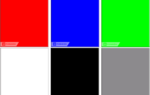 Инженерное меню Xiaomi — как зайти и как настроить
Инженерное меню Xiaomi — как зайти и как настроить